I de flesta fall uppdaterar Windows Defender sig om du har aktiverat funktionen. Men i vissa sällsynta fall uppdaterar Windows Defender sig inte länge och det gör ditt system benäget för skadliga attacker. Läs vidare för att lära dig hur du uppdaterar Windows Defender automatiskt med internet och också för att uppdatera det manuellt utan att använda internet.
Metod 1: Uppdatera Windows Defender manuellt utan att använda Internet
Denna metod innebär att du laddar ner de senaste Windows-säkerhetsuppdateringarna från den officiella Microsofts webbplats och installerar den manuellt på vårt system.
1. Precis som hur det gjordes i den första metoden, öppna Windows Security App först.
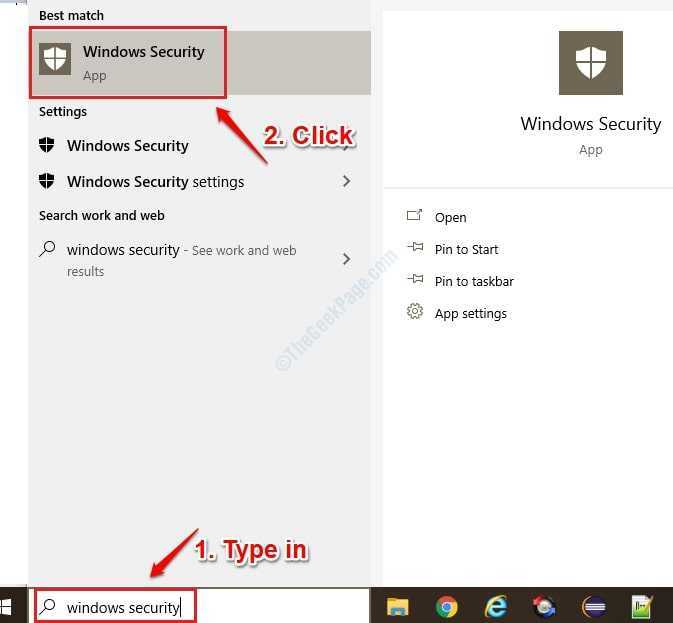
2. Innan du fortsätter med nedladdningen av de senaste säkerhetsuppdateringarna, notera den version av säkerhetsuppdateringar som redan finns i vårt system. För att klicka på inställningar som visas i bilden nedan:
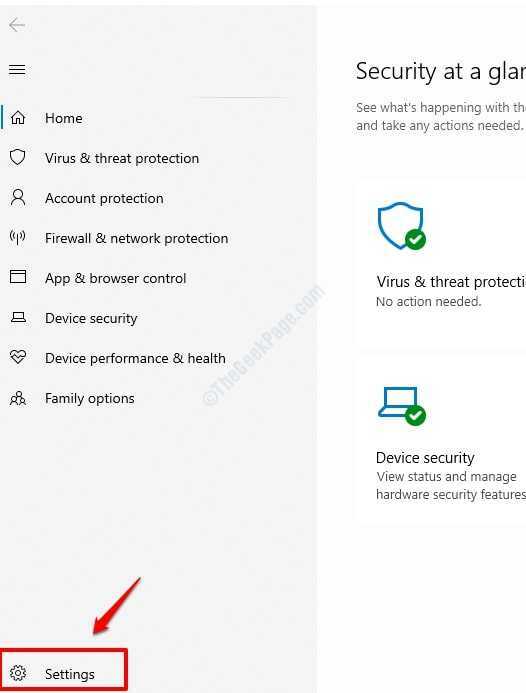
3. När inställningar avsnittet öppnas, klicka på Handla om länk.
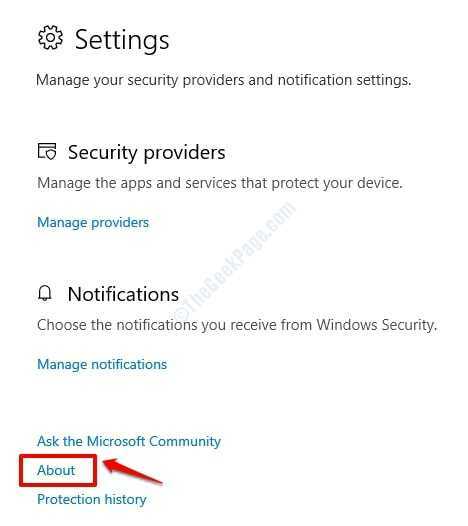
4. Under avsnittet Handla omkommer du nu att kunna se versionen av Windows säkerhetsuppdateringar som finns tillgängliga i ditt system.
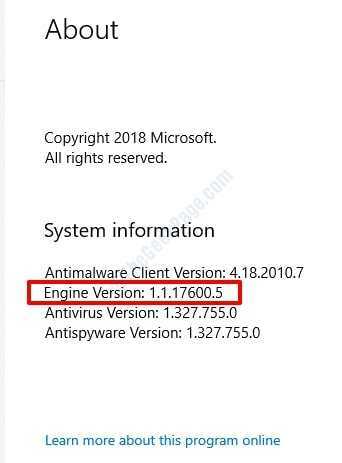
5. Låt oss nu ladda ner de senaste säkerhetsdefinitionerna som är tillgängliga från officiella Microsofts webbplats. Om du rullar ner kommer du att kunna se den senaste versionen som Microsoft har släppt under rubriken Den senaste säkerhetsinformationens uppdatering är. Du kan jämföra den här versionen med din systemversion som du fick reda på Steg 4. Om det finns en skillnad i dessa två versioner måste du ladda ner den senaste uppdateringen som beskrivs i nästa steg. Annars kan du stanna vid det här steget eftersom du redan har de senaste säkerhetsdefinitionerna tillgängliga i din maskin.
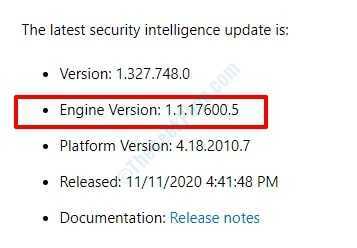
6. Bläddra ner för att hitta listan över tillgängliga nedladdningar. Kontrollera om ditt system är 64-bitars eller 32-bitars och därefter ladda ner de uppdateringar du behöver. Eftersom mitt system är 64-bitars laddar jag ner 64-bitarsversionen.

7. När nedladdningen är klar, helt enkelt dubbelklicka på mpfam-fe exe-fil och Windows uppdaterar dina Windows-säkerhetsdefinitioner.
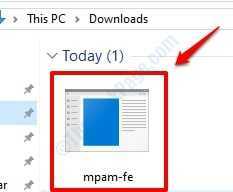
När allt är klart kan du prova steg 4 igen och verifiera om dina virusdefinitioner har uppdaterats eller inte.
Metod 2: Uppdatera Windows Defender automatiskt med hjälp av Internet
1. Skriv in Windows-säkerhet på Windows Start meny sökruta. När resultaten kommer upp klickar du på Windows säkerhetsapp enligt nedanstående:
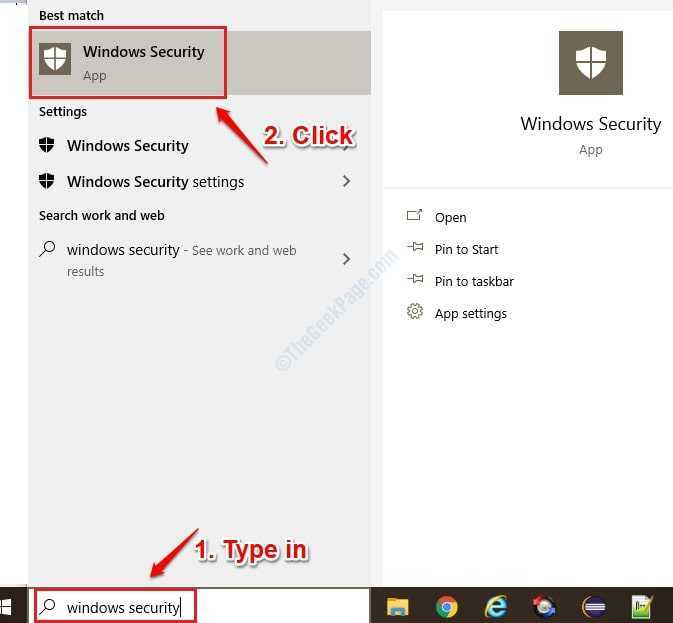
2. När Windows säkerhetsapp öppnas, klicka på Virus- och hotskydd.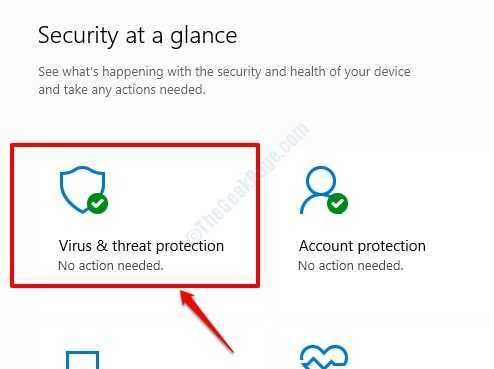
3. Nu, under avsnittet Virus- och hotskydd uppdateringar, Klicka på länken Sök efter uppdateringar.
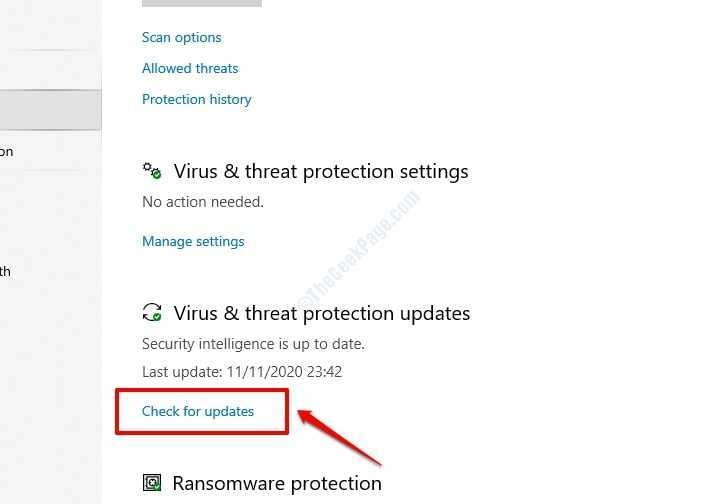
4. Som nästa, under Skyddsuppdateringar klicka på knappen Sök efter uppdateringar.
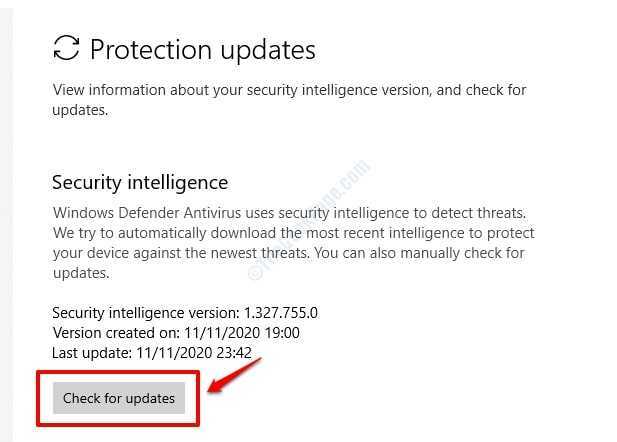
5. Det är allt. Windows kommer nu att söka online efter nya tillgängliga virusdefinitioner och uppdatera samma om de hittas.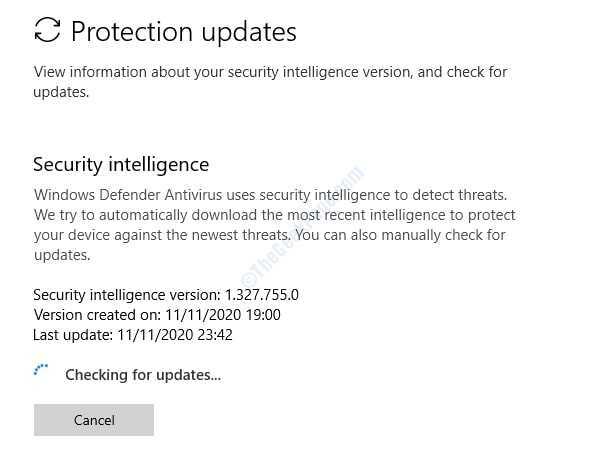
Ovanstående metod är enkel och rakt fram, men fungerar inte hela tiden. Ibland, om virusdefinitionerna inte uppdateras under lång tid, tar onlineuppdateringarna lång tid och kan också fastna. I så fall kan du följa metoden nedan.


